
时间:2022-09-26 编辑:笑话
相信不少人都用上了win10系统,刚接触win10的朋友可能还不会设置存储感知功能,下面游戏爱好者小编分享了win10设置存储感知功能的操作方法,有需要的朋友快来看看本篇文章吧。
win10设置存储感知功能的操作流程

1、按Win+i打开设置界面,在设置窗口中点击“系统”选项。如图所示:
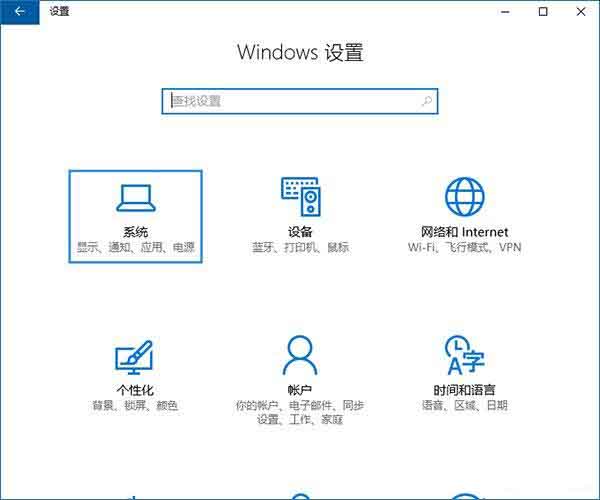
2、在系统选项中点击存储,在右侧就可以看到“存储感知”选项,将其打开即可。如图所示:

我们还可以点击下方的“更改释放空间的方法”来设置具体的删除方案,在这里也可以点击“立即释放空间”删除一些无用文件。如图所示:

win10相关攻略推荐:
win10系统怎样删除u盘使用痕迹?清理u盘使用痕迹方法讲解
win10开机黑屏提示oxc0000225怎么处理?提示错误进行修复流程介绍
以上这里为各位分享了win10设置存储感知功能的操作方法,更多资讯关注游戏爱好者。